D3dx9_42.dll 파일 없음 오류 몇 가지 해결 방법
- Windows/오류
- 2020. 12. 18. 09:00
주로 게임을 실행하려고 할 때 D3dx9_42.dll 파일이 없다는 오류는 윈도우 운영체제 다이렉트X 기반 게임에서 발생되는 오류입니다. 이런 상황이 발생했을 때 해결할 수 있는 방법이 몇 가지 있는데요. 여러분들의 상황에 따라서 어떠한 해결 방법을 선택했는지 결과가 다를 수 있는데 제가 알려드리는 방법으로도 오류를 해결하지 못하는 분도 계실 수 있다는 것은 참고하시길 바랍니다.

D3dx9_42.dll 오류 해결 첫 번째
먼저 알려드릴 첫 번째 해결 방법은 직접 D3dx9_42.dll 파일을 받아서 해당 파일이 있어야 하는 폴더로 붙여 넣기 해주는 것인데요. 방법은 아주 간단합니다.
d3dx9_42.dll free download | DLL‑files.com
d3dx9_42.dll, File description: Direct3D 9 Extensions Errors related to d3dx9_42.dll can arise for a few different different reasons. For instance, a faulty application, d3dx9_42.dll has been deleted or misplaced, corrupted by malicious software present on
www.dll-files.com
위에 포스팅 링크를 클릭하시면 안전한 dll 파일을 받고 싶어 하는 많은 사람들이 찾는 DLL-files.com 사이트로 접속되고 D3dx9_42.dll 파일을 다운로드할 수 있는 페이지로 이동됩니다.

사이트에 접속하시면 위와 같이 D3dx9_42.dll 파일이 등록되어 있는 것이 보이실 거예요. 왼쪽에 정보를 잘 확인하시면 32비트 파일과 64비트 파일로 등록되어 있는데 여러분들이 사용하고 계시는 윈도우 운영체제 비트에 맞게 다운로드하면 됩니다.

다운로드가 완료된 32비트와 64비트 파일은 이름이 같아서 헷갈릴 수 있으니 사이트에서 다운로드 링크를 클릭할 때 잘 확인하세요. 다운로드가 완료된 압축 파일은 압축 해제를 진행하고 폴더에 들어있는 D3dx9_42.dll 파일만 이동합니다.
32비트 윈도우는 C 드라이브 → Windows 폴더 → System32 폴더
64비트 윈도우는 C 드라이브 → Windwos 폴더 → SysWOW64 폴더
위에서 알려드린 폴더 위치로 사용하고 계시는 윈도우 비트에 맞게 이동해주세요. 32비트 운영체제는 DLL-files.com 사이트에서 32비트 파일만 받으시면 되는데 64비트 운영체제는 32비트와 64비트 파일 모두 이동해야 오류가 해결될 수도 있으니 먼저 64비트 파일을 받아서 이동해 보고 오류가 계속 발생한다면 32비트 파일도 받아서 이동합니다. 재부팅 후 오류 확인을 해야 하는 것 참고하세요.
D3dx9_42.dll 오류 해결 두 번째
첫 번째 방법으로 오류가 해결되지 않았다면 아쉽지만 두 번째 방법으로 해결을 해보셔야 합니다. 이번 방법은 다이렉트X 재설치 방법인데요.
DirectX Redist (June 2010)
The Microsoft DirectX® End-User Runtime installs a number of runtime libraries from the legacy DirectX SDK for some games that use D3DX9, D3DX10, D3DX11, XAudio 2.7, XInput 1.3, XACT, and/or Managed DirectX 1.1. Note that this package does not modify the
www.microsoft.com
위에 링크를 클릭해서 마이크로소프트에 다이렉트X 다운로드 페이지로 이동하세요.

사이트에 접속되었으면 바로 빨간색 다운로드 버튼을 클릭합니다. 그러면 페이지가 이동되지만 바로 파일 다운로드가 시작될 거예요.
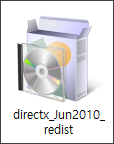
다운로드가 완료된 파일을 실행해서 설치하시고 컴퓨터 재부팅 후 오류가 발생되었던 게임을 실행해서 계속 오류가 발생되는지 확인합니다.
D3dx9_42.dll 오류 해결 세 번째
위에 두 가지 방법으로도 오류가 해결되지 않았다면 그래픽카드 드라이버를 업데이트하는 방법, 게임을 재설치하는 방법도 있는데요. 그 방법은 설명을 생략하고 마지막으로 시스템 파일 검사기를 실행하여 손상된 파일을 복구하는 것으로 해결해볼 수 있습니다.
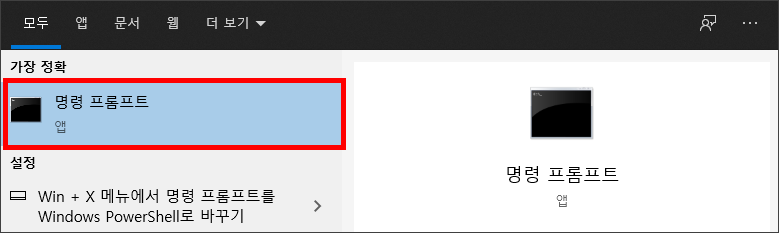
모니터 화면 왼쪽 하단 작업 표시줄에서 돋보기를 클릭하거나 검색하는 공간에 cmd를 입력합니다. 그러면 위와 같이 명령 프롬프트가 나올 거예요. 바로 실행하지 마시고 마우스 우클릭하고 관리자 권한으로 실행을 선택해서 명령 프롬프트를 열어주세요.

명령 프롬프트가 관리자 권한으로 실행되면 명령어를 입력해야 하는데 sfc /scannow를 입력하고 엔터키를 누릅니다. 그러면 검사가 진행되는데 시간이 조금 걸릴 거예요. 손상된 파일 검사가 완료되었으면 컴퓨터 재부팅 후 오류가 발생되는지 확인합니다.
이 글을 공유하기





